Как отключить защиту общего доступа паролем в Windows 11
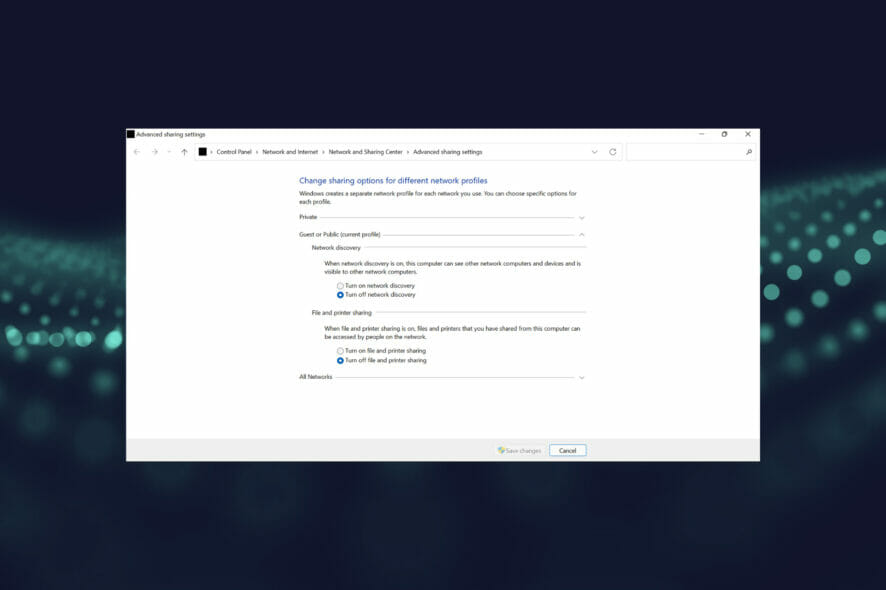
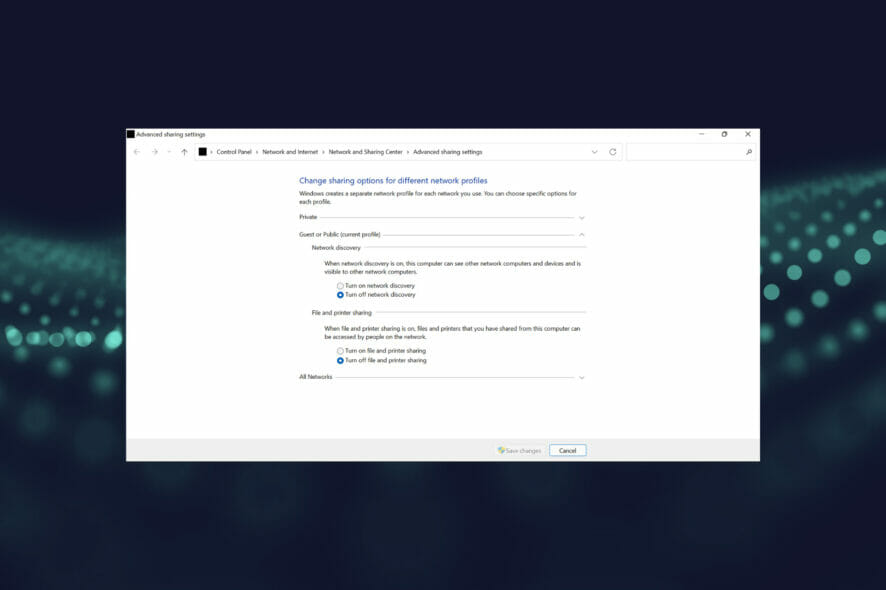
Когда вы делитесь файлами, папками или принтерами по сети, по умолчанию доступ защищён паролем. Это значит, что получить доступ могут только пользователи с локальной учётной записью и паролем. Если отключить эту защиту, любой в сети сможет открыть расшаренные ресурсы.
В статье описаны все три основных способа отключить защиту общего доступа паролем в Windows 11: через Панель управления, через Редактор реестра и через Локальные пользователи и группы. Выберите метод, который удобнее и безопаснее в вашем окружении.
Нужно ли отключать защиту общего доступа паролем
Ответ зависит от того, какие ресурсы и с кем вы делитесь. Коротко:
- В домашней сети с доверяемыми устройствами отключение часто приемлемо.
- В офисной, гостевой или публичной сети — категорически не рекомендуется.
Плюсы:
- Быстрый доступ к файлам с любых устройств в локальной сети.
- Удобно для мультимедиа и обмена между личными устройствами.
Минусы:
- Любой в вашей сети получит доступ к расшаренным данным.
- Уязвимость для атак через SMB и неавторизованного копирования данных.
Важно оценить риски и сопоставить удобство с требованиями безопасности.
Внимание Перед изменениями убедитесь, что у вас есть учётная запись администратора и рабочая резервная копия важных данных.
Как отключить защиту общего доступа паролем в Windows 11
Примечание: перед выполнением нижеописанных действий войдите в систему под учётной записью администратора.
1. Через Панель управления
- Нажмите Windows + S, чтобы открыть поиск.
- Введите Control Panel и выберите соответствующий результат.
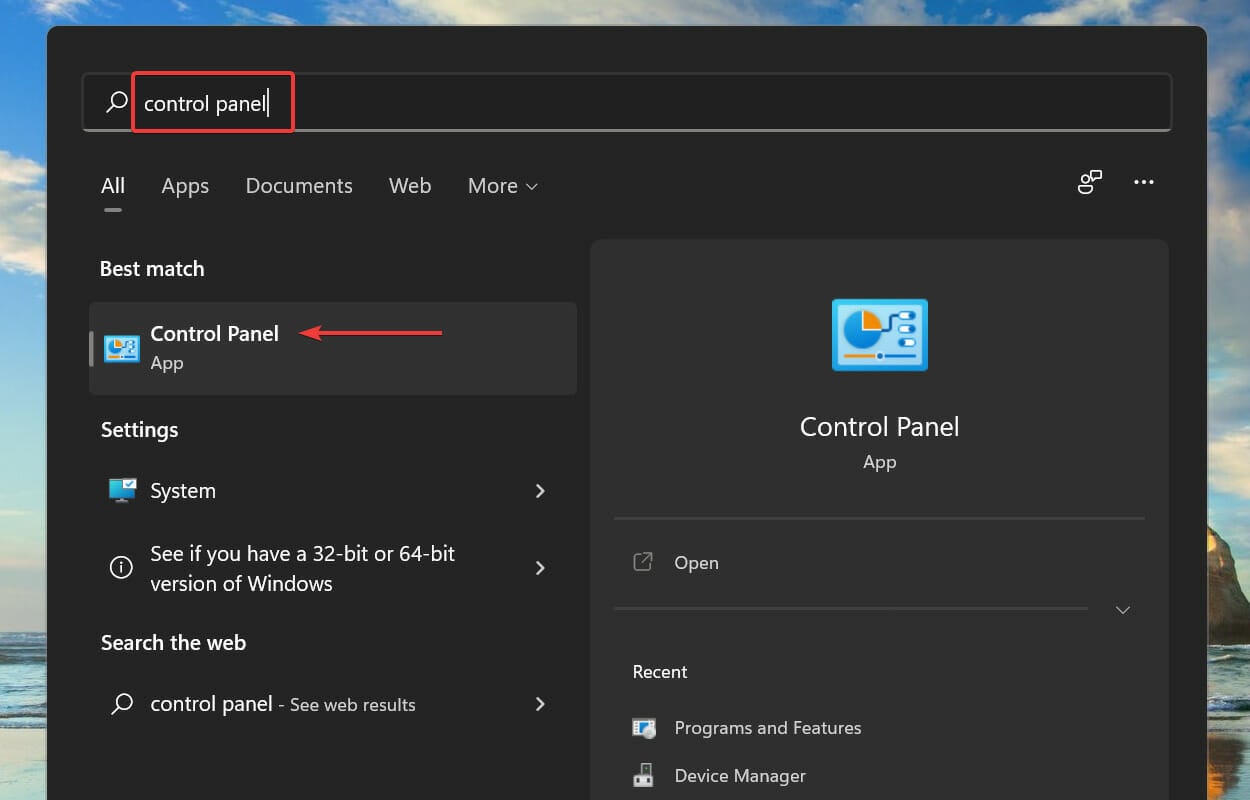
- Выберите раздел «Сеть и Интернет».
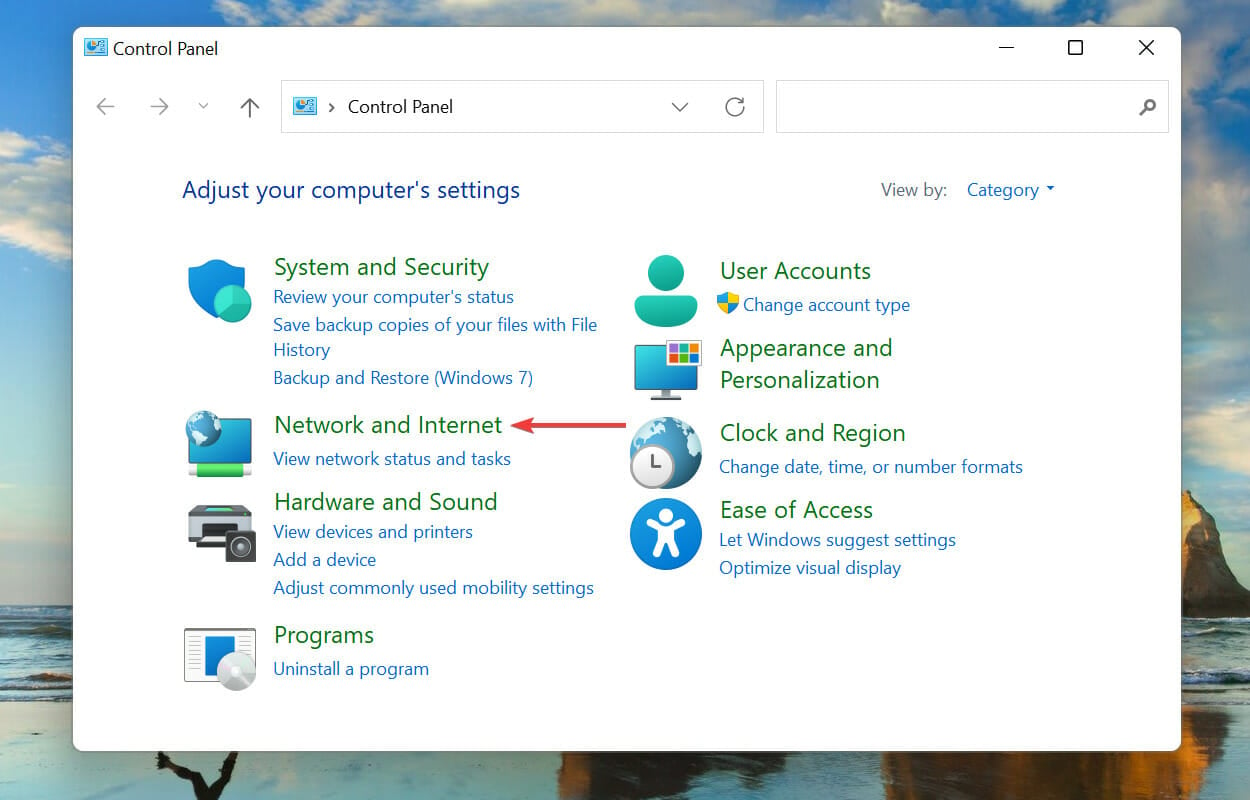
- Нажмите «Центр управления сетями и общим доступом».
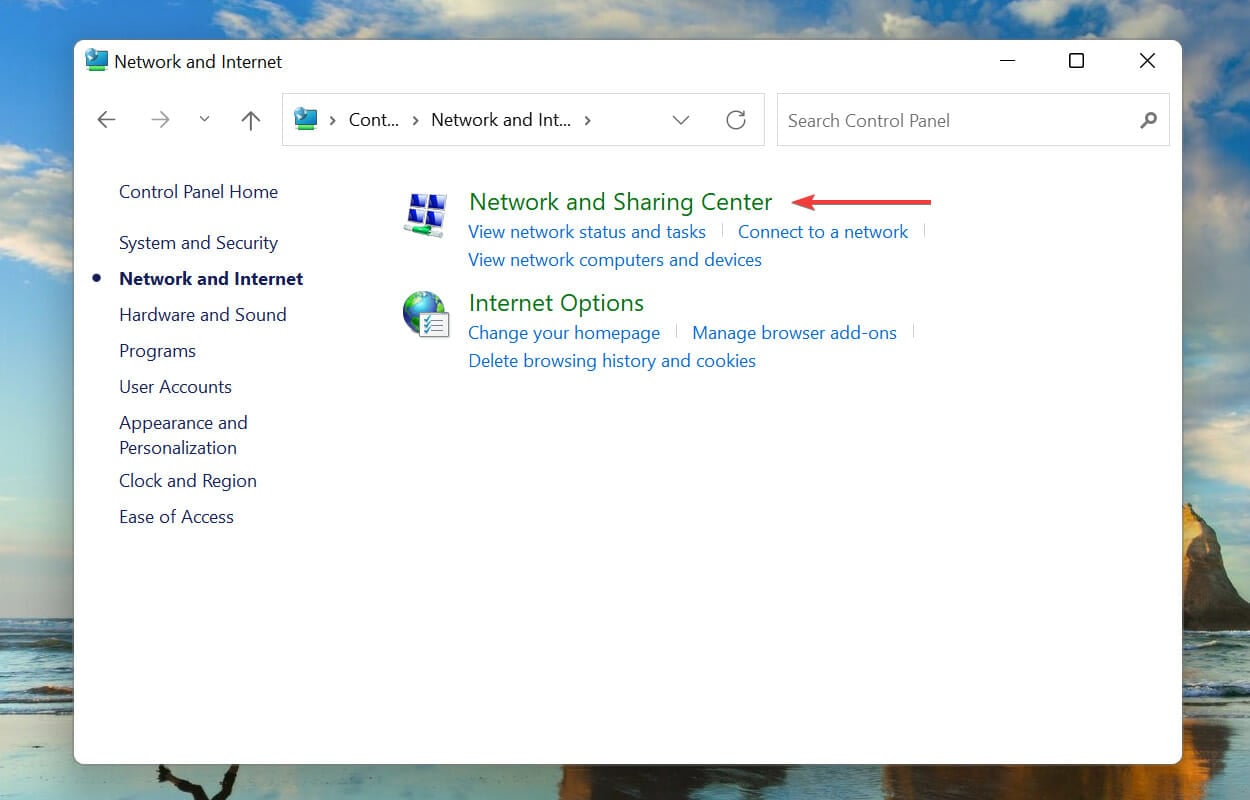
- Слева выберите «Изменить дополнительные параметры общего доступа».
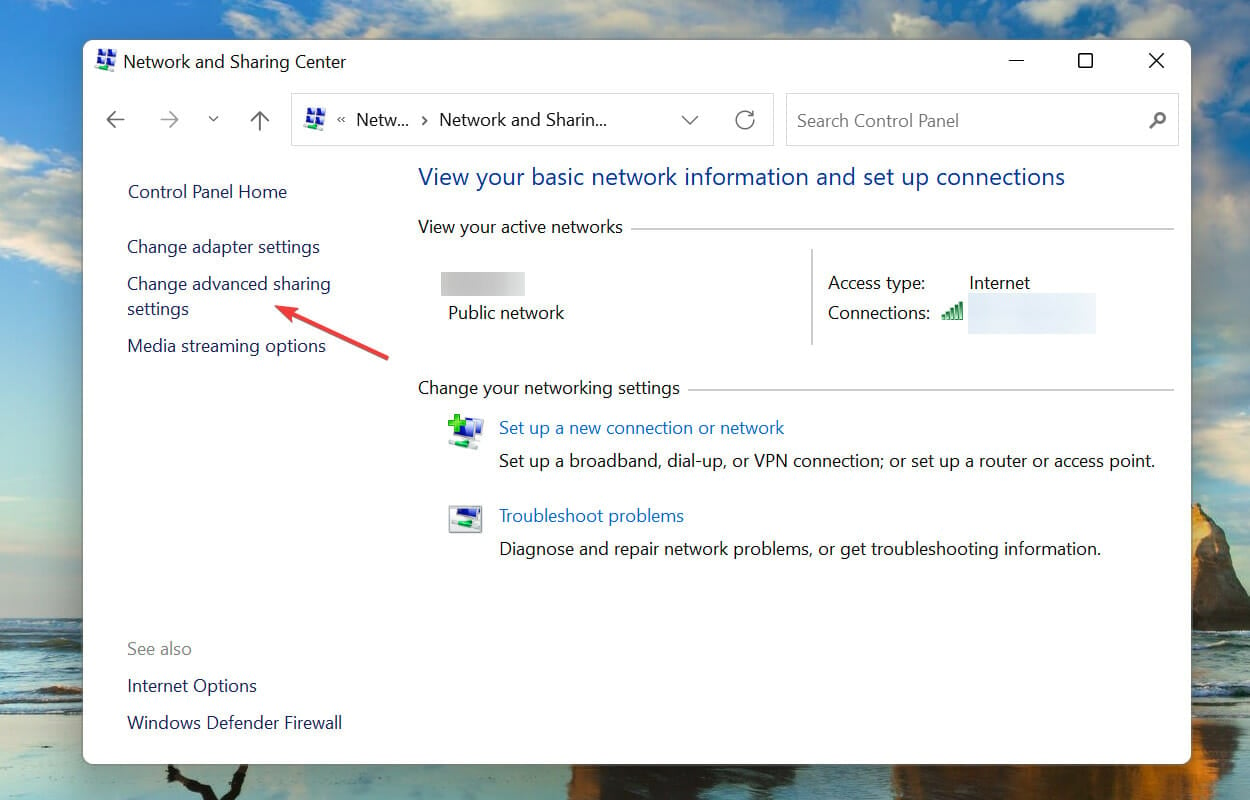
- Разверните раздел «Все сети» внизу, чтобы увидеть опцию защиты общего доступа паролем.
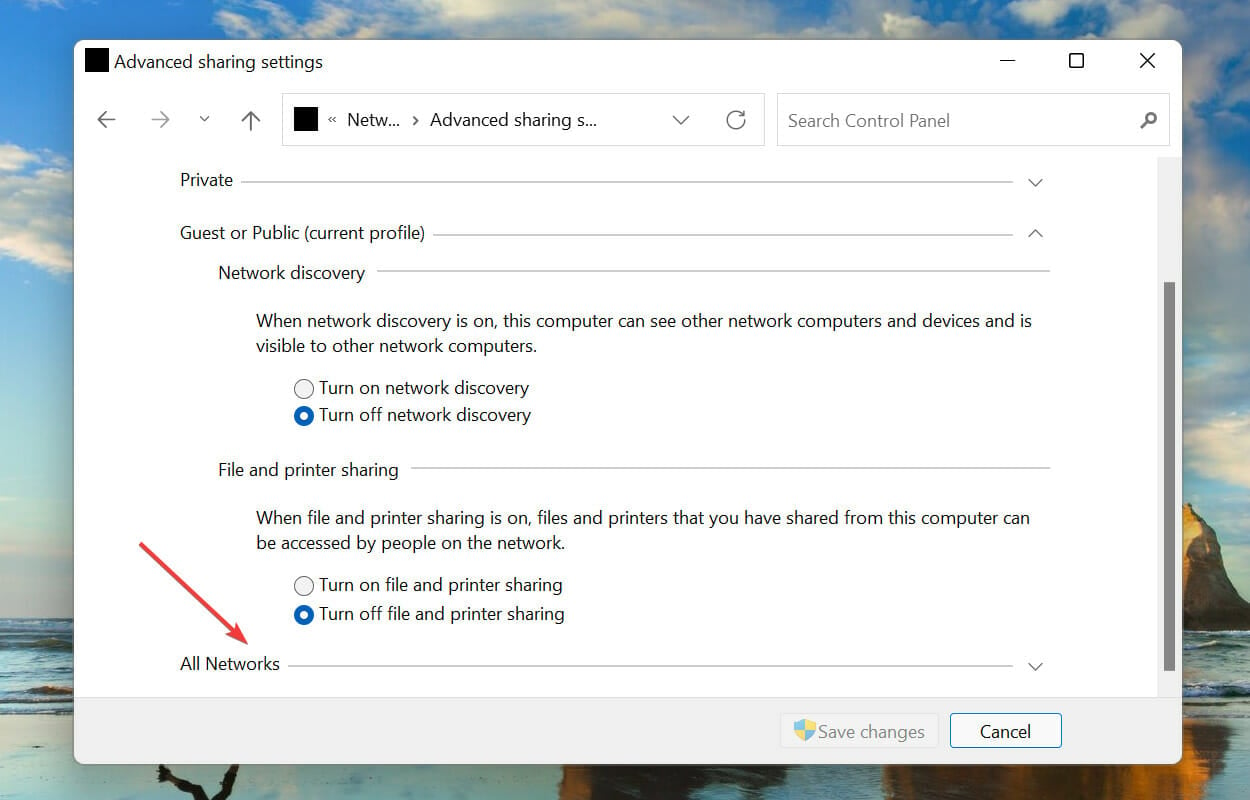
- Выберите «Отключить защиту общего доступа паролем» и нажмите Сохранить изменения.
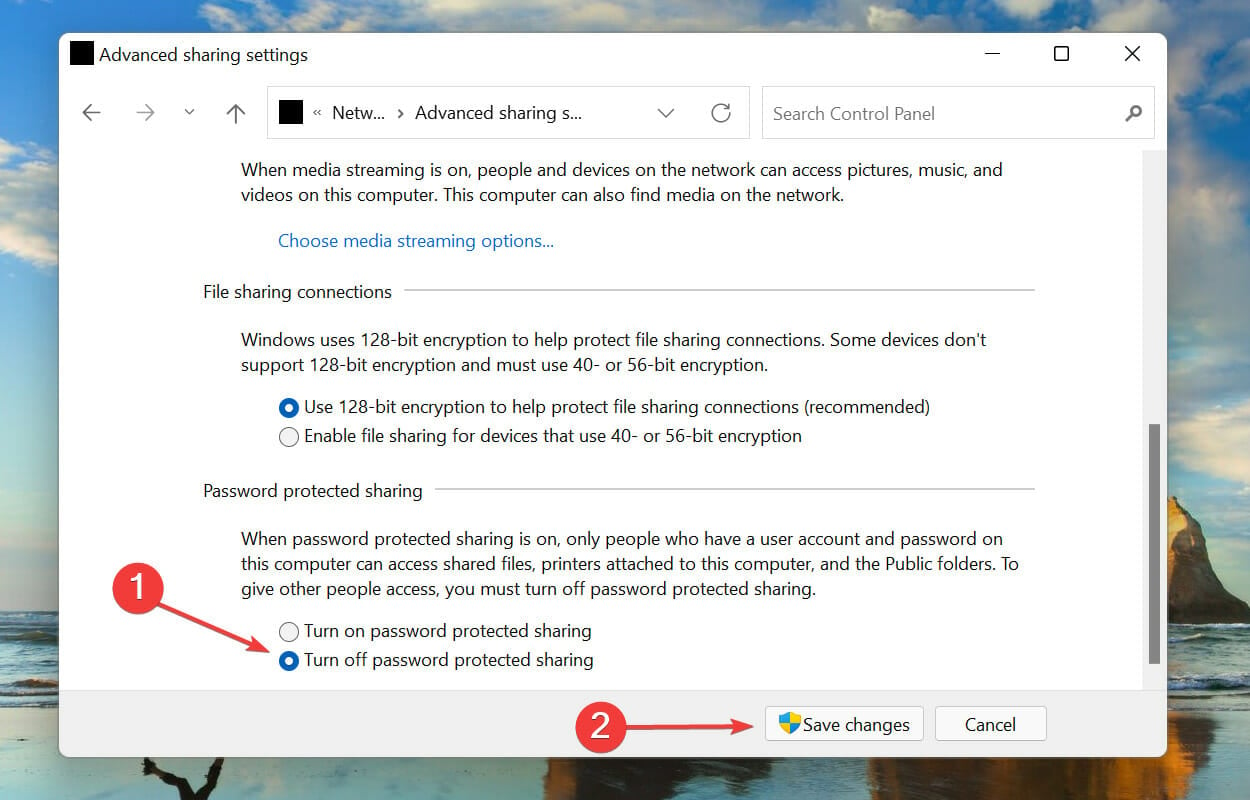
- Перезагрузите компьютер, чтобы изменения вступили в силу.
Если нужно расшарить папку без пароля, этот способ простой и официально поддерживаемый.
2. Через Редактор реестра
Важно: изменения в реестре критичны. Неправильные правки могут привести к нестабильности системы. Выполняйте шаги точно и создайте точку восстановления.
- Нажмите Windows + R, чтобы открыть окно Выполнить.
- Введите regedit и нажмите Enter, чтобы запустить Редактор реестра.
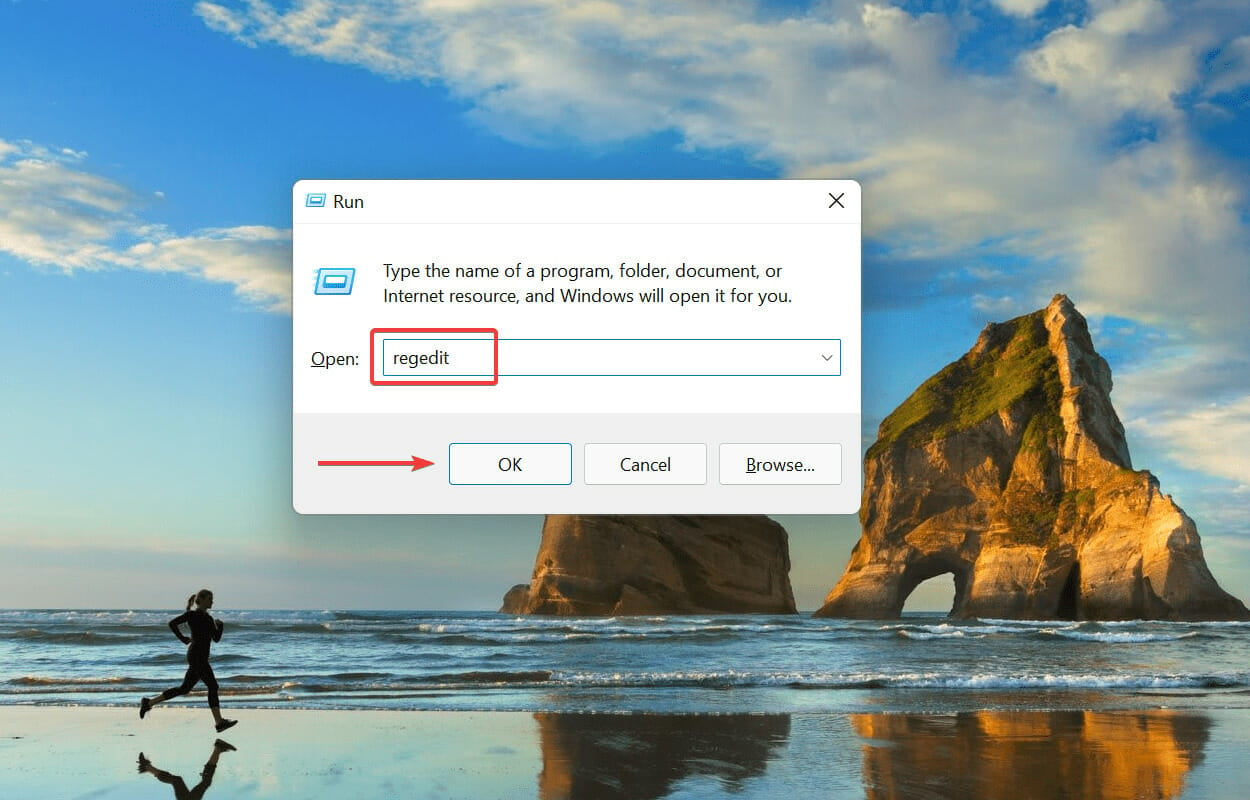
- Подтвердите UAC, если появится запрос.
- В адресной строке Редактора реестра вставьте и перейдите по пути:
HKEY_LOCAL_MACHINE\SYSTEM\CurrentControlSet\Control\Lsa- Найдите параметр everyoneincludeanonymous (тип REG_DWORD) и откройте его. Установите значение 1 и нажмите OK.
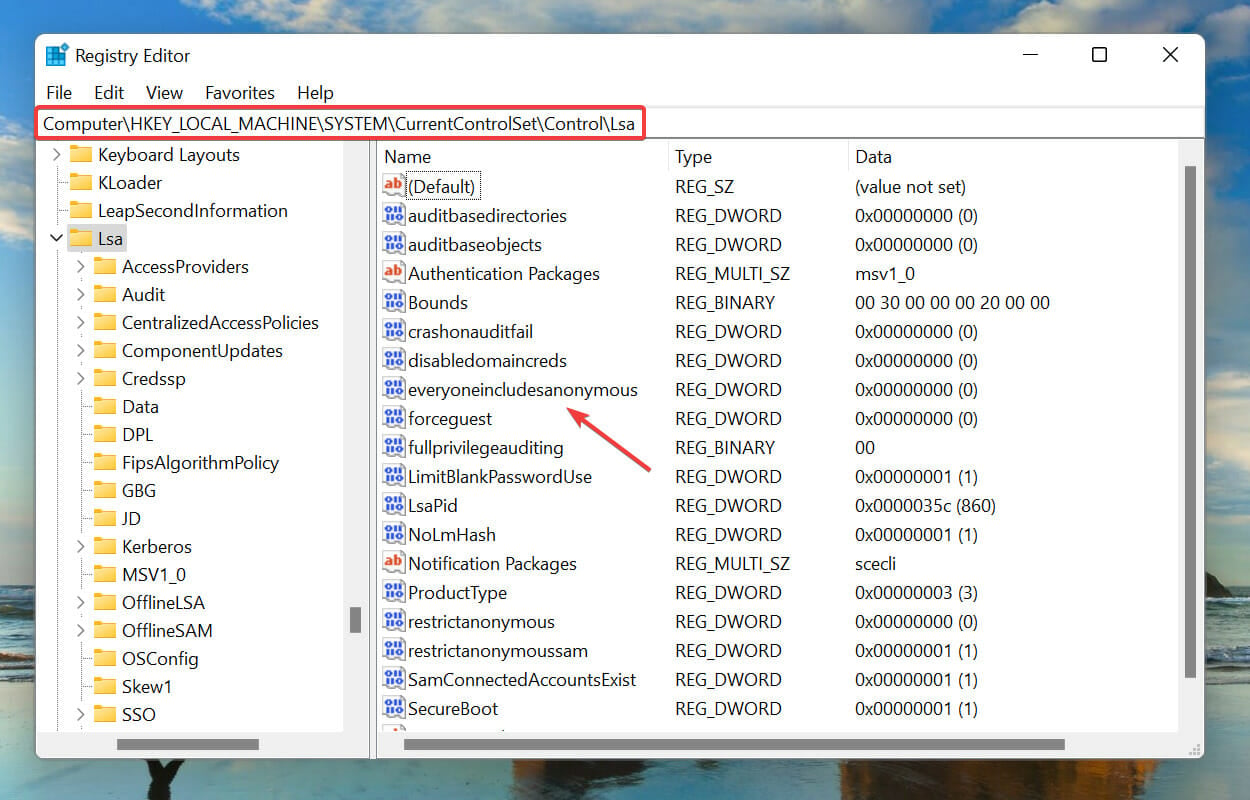
- Далее перейдите по пути:
HKEY_LOCAL_MACHINE\SYSTEM\CurrentControlSet\Services\LanmanServer\Parameters- Найдите restrictnullsessaccess (тип REG_DWORD) и установите значение 0. Сохраните изменения.
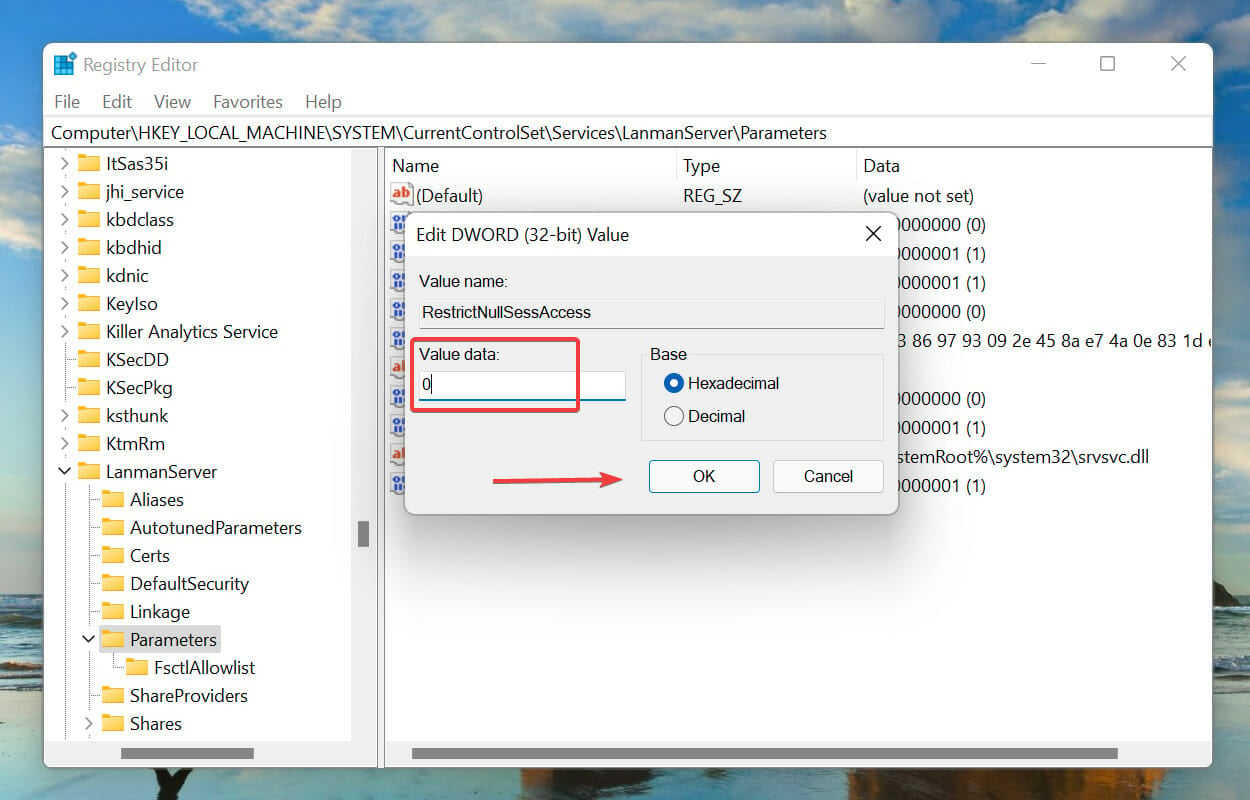
- Закройте Редактор реестра и перезагрузите компьютер.
Если реестр повреждён или в системе появились проблемы, восстановите состояние из точки восстановления или посмотрите руководство по исправлению реестра.
3. Через Локальные пользователи и группы
- Нажмите Windows + R, чтобы открыть окно Выполнить.
- Введите lusrmgr.msc и нажмите Enter, чтобы открыть «Локальные пользователи и группы».
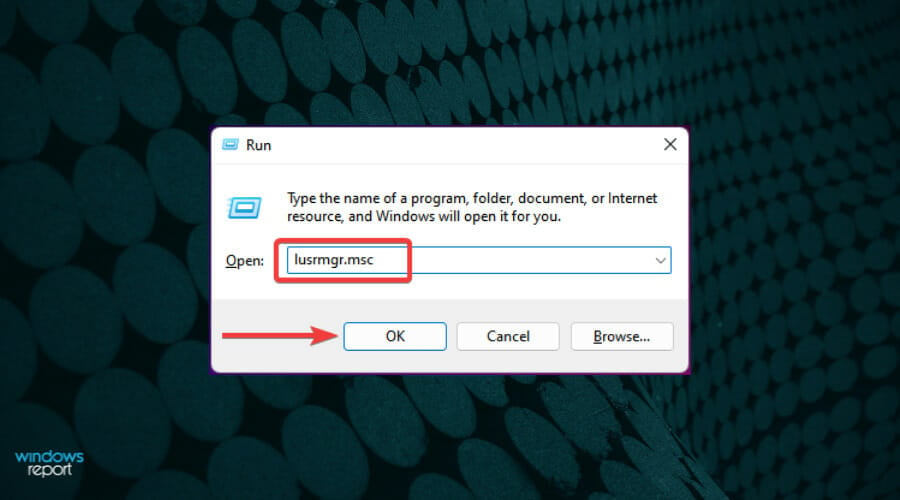
- Выберите узел «Пользователи».
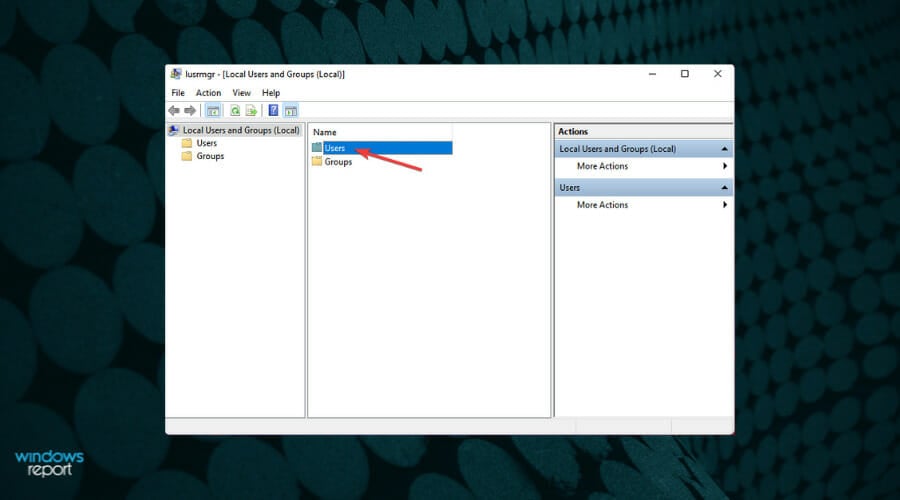
- Правой кнопкой нажмите на учётную запись Guest и выберите Свойства.
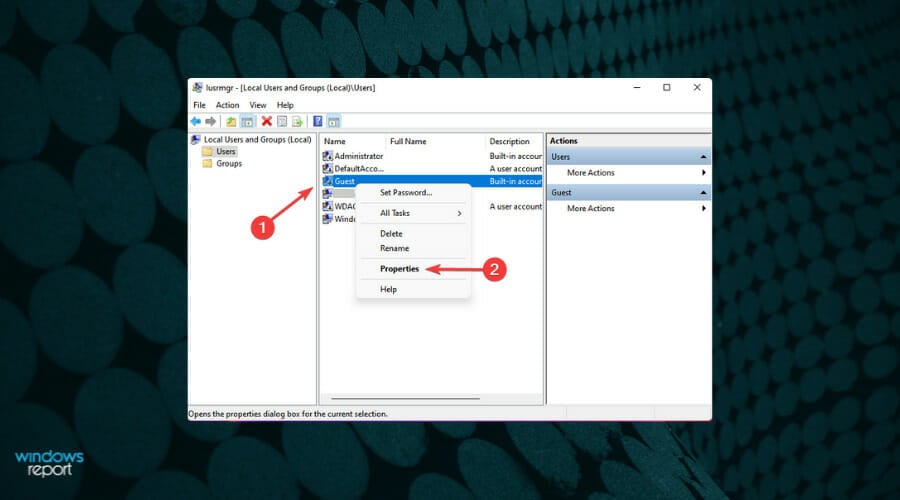
- Поставьте галочку «Пароль никогда не истекает» и снимите все ненужные флажки, затем нажмите OK.
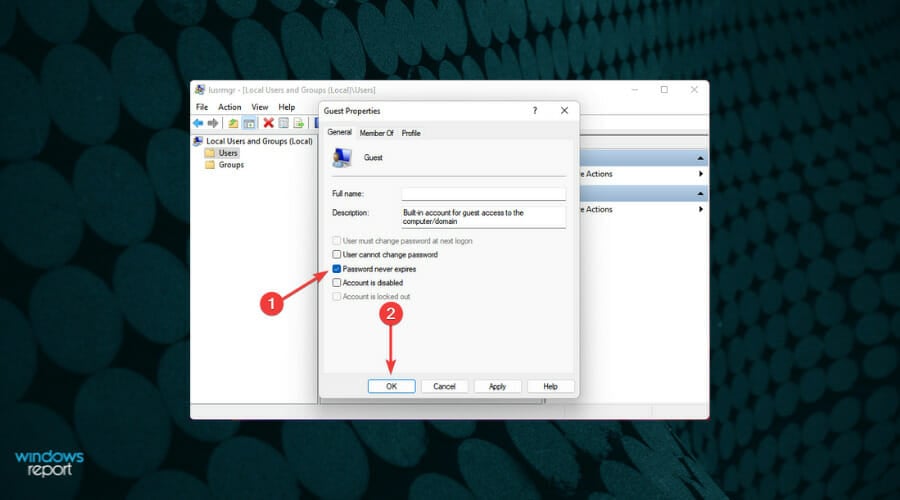
- Перезагрузите компьютер. После этого доступ по гостевой учётной записи упростится и можно будет делиться папками без пароля.
Этот способ работает, когда вы хотите использовать встроенную гостевую учётную запись для общего доступа.
Критерии приёмки
Проверьте, что настройка действительно отключена:
- Со второго компьютера в той же сети попробуйте открыть сетевую папку через Проводник (\IP-адрес\имя_папки).
- В Панели управления → Центр управления сетями и общим доступом убедитесь, что в разделе «Все сети» стоит «Отключить защиту общего доступа паролем».
- Убедитесь, что служба «Сервер» (Server) и «Хост удаленного вызова процедур» (RPC) запущены.
Если папка открывается без запроса учётных данных — настройка применена успешно.
Что делать, если не получается отключить защиту
Возможные причины и действия:
- У вас нет прав администратора — выполните вход под администратором.
- Система управляется групповой политикой (доменная среда) — обратитесь к администратору домена.
- Повреждён реестр или системные службы — восстановите систему из точки восстановления или проверьте целостность системных файлов с помощью sfc /scannow.
Также может помочь временное отключение антивируса или брандмауэра при тестировании (включите обратно сразу после проверки).
Альтернативные подходы и когда они подходят
- Использовать сетевые папки через защищённые учётные записи: оставьте защиту включённой и создайте отдельный локальный аккаунт для доступа.
- Использовать облачные сервисы (OneDrive, Google Drive) для обмена между пользователями — безопаснее в публичных сетях.
- В домашних сетях создать отдельную гостевую Wi‑Fi сеть и оставлять в ней устройства, которым требуется общий доступ без пароля.
Когда отключение не работает или неприемлемо: в корпоративной сети с политиками безопасности, в публичных местах или при строгих требованиях конфиденциальности.
Мини-методология безопасного отключения
- Оцените риск: какие файлы доступны, кто в сети.
- Создайте точку восстановления и резервные копии.
- Отключите по инструкции (предпочтительно через Панель управления).
- Протестируйте доступ с другого устройства.
- Настройте компенсирующие меры: гостевая сеть, фильтрация адресов, журналирование доступа.
- Документируйте изменения и при необходимости верните настройки обратно.
Чек-листы по ролям
Для домашнего пользователя:
- Сделать резервную копию важных файлов.
- Отключить защиту через Панель управления.
- Перезагрузить ПК и проверить доступ с другого устройства.
Для администратора сети:
- Проверить политики домена и GPO.
- Логировать доступ к расшаренным ресурсам.
- Рассмотреть применение VLAN/гостевой сети для неавторизованных устройств.
Для продвинутого пользователя:
- Если необходимо, изменить параметры реестра и проверить restrictnullsessaccess.
- Настроить исключения в брандмауэре для доверенных IP.
Модель принятия решения (Mermaid)
flowchart TD
A[Нужно ли отключать защиту общего доступа?] --> B{Среда}
B -->|Домашняя сеть| C[Отключать через Панель управления]
B -->|Корпоративная сеть| D[Не отключать — использовать учётные записи]
B -->|Гостевая/публичная сеть| D
C --> E{Есть ли резервные копии?}
E -->|Да| F[Выполнить отключение и тест]
E -->|Нет| G[Сделать резервную копию прежде чем продолжить]Безопасность, риски и рекомендации по смягчению
Риски:
- Неавторизованный доступ к файлам и принтерам.
- Возможность распространения вредоносного ПО по сети.
Меры снижения риска:
- Используйте отдельную гостевую сеть для устройств, которым нужен доступ без пароля.
- Применяйте ограничение доступа по IP или MAC там, где возможно.
- Включите журналирование доступа и следите за активностью.
- По возможности используйте протоколы с шифрованием и актуальные обновления Windows.
Примечание по защите персональных данных (GDPR и др.):
Если на расшаренных ресурсах есть персональные данные, отключение защиты может нарушать требования по защите данных. Оцените соответствие локальным правилам конфиденциальности прежде чем менять настройки.
Критические случаи и восстановление
- Если после изменений доступ к системе ухудшился: загрузитесь в безопасном режиме и отмените изменения в реестре или восстановите точку восстановления.
- Если служба «Server» не запускается — проверьте системные журналы в Просмотр событий и восстановите повреждённые системные файлы.
1‑строчный словарь
- SMB — протокол обмена файлами в локальной сети.
- UAC — контроль учётных записей пользователей (подтверждение прав администратора).
- Редактор реестра — инструмент для правки системных параметров Windows.
- Guest — встроенная гостевая учётная запись Windows.
Часто задаваемые вопросы
Q: Отключение защиты повлияет на подключение по сети к принтерам?
A: Да — если принтер расшарен, его смогут использовать все устройства в локальной сети.
Q: Нужно ли включать защиту обратно?
A: Рекомендуется вернуть защиту, если сеть становится публичной или появляются новые устройства, которым вы не доверяете.
Краткое резюме
- Существует три способа отключить защиту общего доступа: Панель управления, Редактор реестра, Локальные пользователи и группы.
- Отключение упрощает доступ, но повышает риск несанкционированного доступа.
- Всегда делайте резервные копии и применяйте компенсирующие меры безопасности.
Расскажите в комментариях, какой метод вы использовали для отключения защиты общего доступа паролем в Windows 11.
Похожие материалы

Herodotus: защита от банковского трояна на Android

Включить новый Пуск в Windows 11

Панель полей сводной таблицы Excel — руководство

Включить новое меню «Пуск» в Windows 11 (KB5067036)

Дублирование Диспетчера задач в Windows 11: как исправить
